Apakah Anda mendapatkan pesan “err_file_not_found” saat mencoba mengakses file atau situs di browser Google Chrome? Anda mungkin mengakses sumber daya yang tidak lagi tersedia, atau browser web Anda mungkin mengalami kesalahan. Kami akan menunjukkan beberapa cara untuk mengatasi masalah ini di komputer Anda.
Ada banyak alasan mengapa Chrome menampilkan kesalahan di atas. File yang Anda coba akses mungkin tidak tersedia lagi, ekstensi yang terpasang mungkin mengganggu penjelajahan web Anda, Chrome mungkin memiliki bug, dan banyak lagi.
Pastikan Sumber Daya Masih Tersedia
Hal pertama yang harus diperiksa ketika Anda mendapatkan “err_file_not_found” kesalahan di Chrome adalah ketersediaan sumber daya yang Anda coba akses. Anda mungkin mencoba membuka situs atau file yang tidak lagi tersedia pada tautan yang diberikan, sehingga menyebabkan Chrome menampilkan kesalahan di atas.
Jika Anda mendapatkan kesalahan di atas saat mencoba mengakses tautan yang dikirimkan seseorang kepada Anda, mintalah orang tersebut untuk memeriksa ulang tautan tersebut dan mengirimkan kembali tautan yang benar kepada Anda. Jika Chrome menampilkan kesalahan tersebut untuk tautan yang Anda temukan di internet, coba temukan tautan yang valid paling lambat mencari nama sumber daya Anda di Google.
Nonaktifkan Ekstensi Chrome Anda
Saat Anda mengalami masalah di browser Chrome Anda, ada baiknya memeriksa ekstensi yang Anda pasang untuk melihat apakah ekstensi tersebut menyebabkan masalah. Add-in yang salah atau berbahaya dapat mengganggu fungsi inti Chrome, sehingga menyebabkan error seperti di atas.
Anda dapat memverifikasinya paling lambat menonaktifkan semua ekstensi di browser Anda. Anda kemudian dapat mengaktifkan ekstensi satu per satu untuk menemukan dan menghapus ekstensi yang bermasalah.
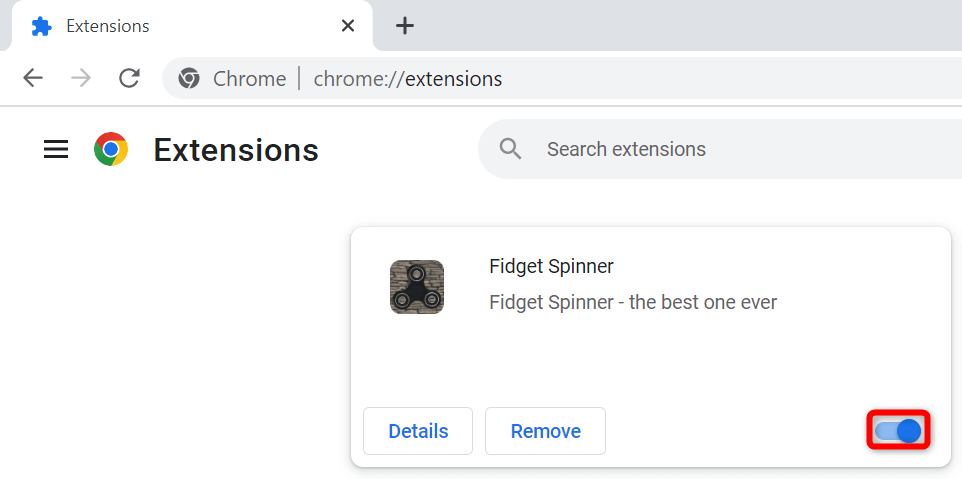
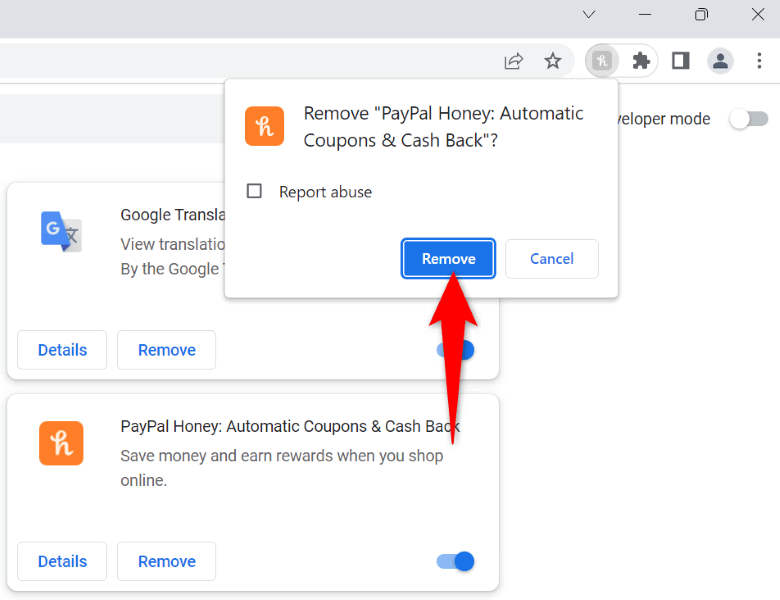
Hapus File Sisa Ekstensi Chrome Anda
Terkadang, ekstensi Chrome yang Anda copot pemasangannya meninggalkan beberapa file, menyebabkan browser web Anda terus menampilkan berbagai pesan kesalahan. Dalam hal ini, Anda dapat temukan dan hapus file sampah itu secara manual, memperbaiki masalah browser Anda..
%localappdata%\Google\Chrome\User Data\Default\Extensions\
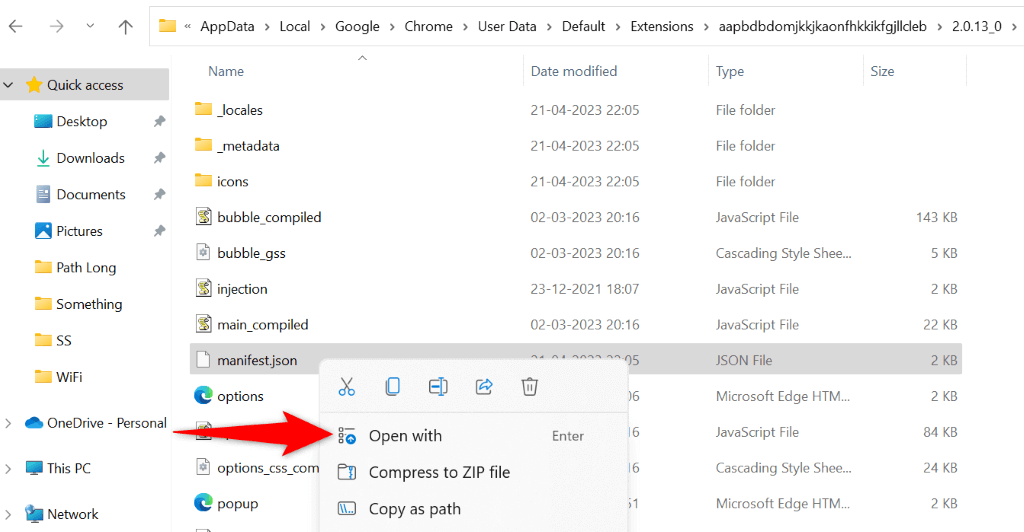
Hapus Ekstensi Chrome Dari Panel Kontrol
Beberapa ekstensi Chrome tetap menjadi aplikasi mandiri meskipun Anda telah menghapusnya dari browser web. Terkadang, aplikasi mandiri ini terus memasang ulang ekstensi di browser web Anda, sehingga menyebabkan browser Anda terus menampilkan pesan error.
Dalam hal ini, Anda dapat hapus instalan aplikasi mandiri tersebut, memperbaiki masalah Anda selamanya.
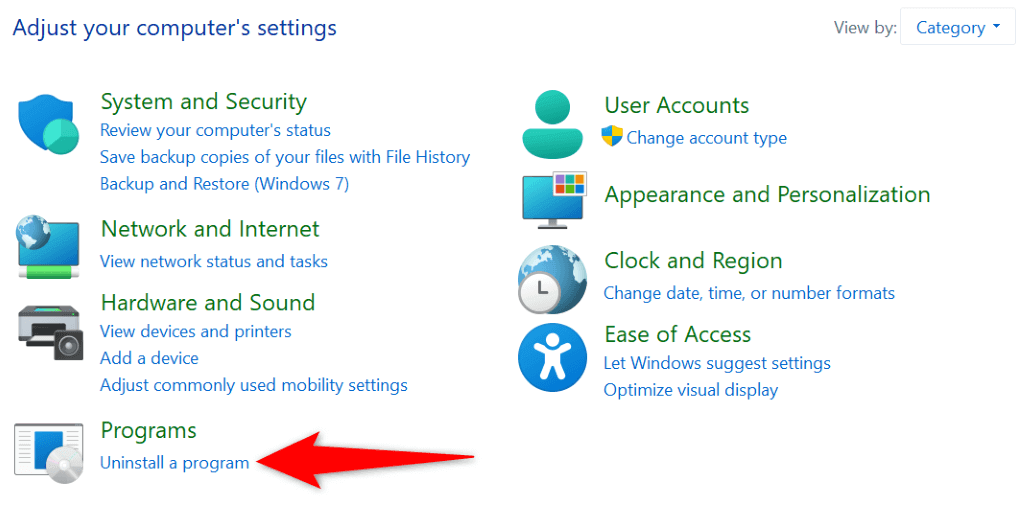
Perbaiki Kesalahan Chrome dengan Menyetel Ulang Browser
Jika Anda belum berhasil menyelesaikan kesalahan “err_file_not_found” Chrome menggunakan metode di atas, Anda dapat setel ulang Chrome ke pengaturan pabrik untuk memperbaiki masalah Anda. Metode ini akan berfungsi jika konfigurasi Chrome yang salah menyebabkan masalah.
Anda tidak akan kehilangan sandi atau bookmark yang tersimpan saat menyetel ulang Chrome. Namun, Anda akan kehilangan cookie dan file cache yang disimpan di browser saat melakukan proses penyetelan ulang.
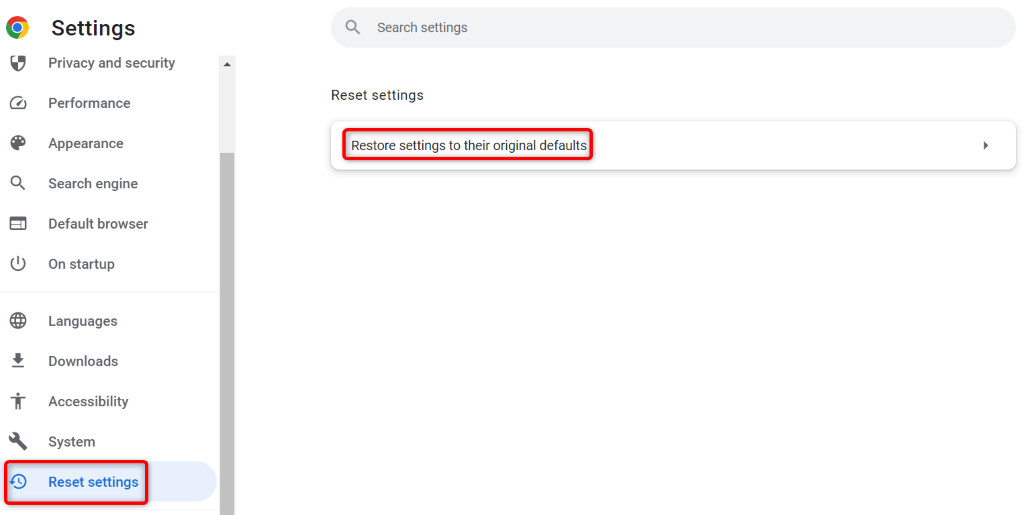
Copot dan Pasang Ulang Chrome di Komputer Anda
Jika “err_file_not_found” Anda terus muncul, file inti Chrome mungkin rusak. Virus, malware, atau aplikasi berbahaya mungkin telah mengubah file browser Anda sehingga membuat browser tidak stabil.
Anda dapat memperbaikinya dengan menghapus dan memasang ulang Chrome di komputer Anda. Tindakan ini menyelesaikan hampir semua masalah yang disebabkan oleh file inti aplikasi yang rusak.
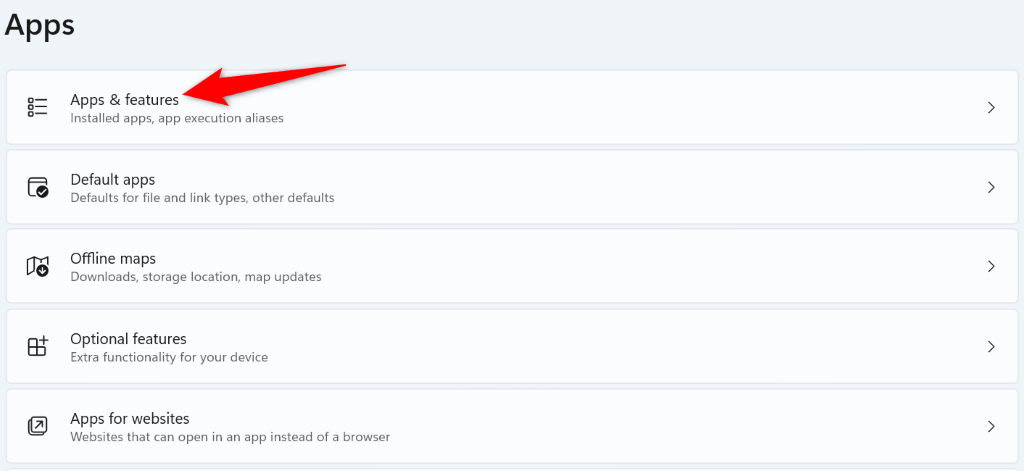
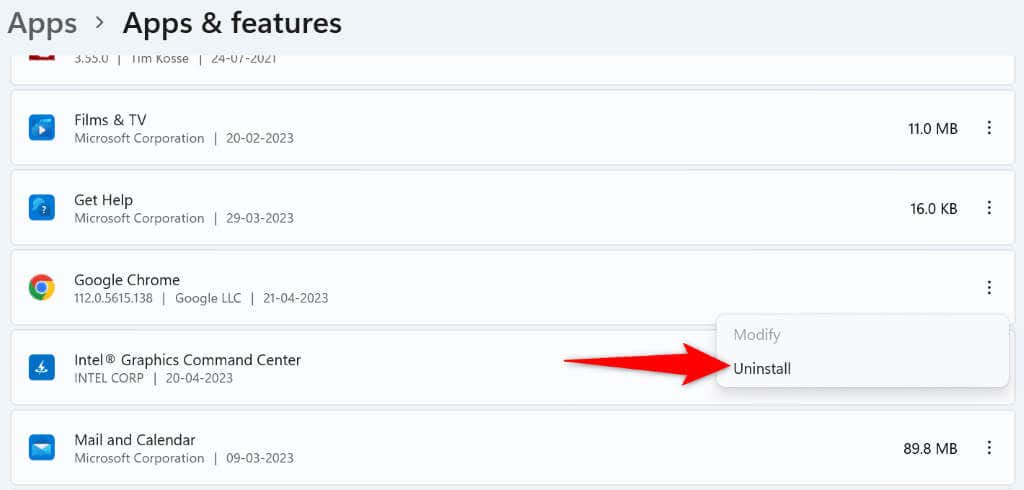
Banyak Cara Mengatasi Kesalahan err_file_not_found Chrome
Jika Anda mendapatkan kesalahan “err_file_not_found” saat mencoba mengakses file atau halaman web di Chrome, jangan merasa buntu, karena ada beberapa cara untuk mengatasi masalah ini. Anda dapat mengikuti tips pemecahan masalah yang diberikan di atas ke menyelesaikan masalah tersebut dan mengakses item yang Anda inginkan di browser web favorit Anda.
.